- تاریخ : 25th می 2020
- موضوع : اسکریپت , اسکریپت جدید , اسکریپت رایگان , اسکریپت فارسی
- بازدید : 165 نمایش
- نظرات : بدون نظر
مدیریت دسته بندی در وردپرس و ساخت دسته بندی جدید برای مطالب سایت
[ad_1]
فهرست محتوای این مقاله
مدیریت دسته بندی در وردپرس

زمانی که میخواهید در پنل کاربری خود از بخش نوشتهها > همه نوشتهها، نوشته جدیدی را منتشر یا ویرایش کنید یک بخش به نام دستهبندی در ستون سمت چپ دارید. از همینجا میتوانید یک دسته جدید به آن اضافه کنید.
اما در زیرمجموعه بخش نوشتهها در پیشخوان سایت یک بخش به نام دستهبندی دارید که در آنجا میتوانید دستهبندیهای سایت خودتان را مدیریت کنید و آنها را بهصورت سلسله مراتبی ویرایش کنید.
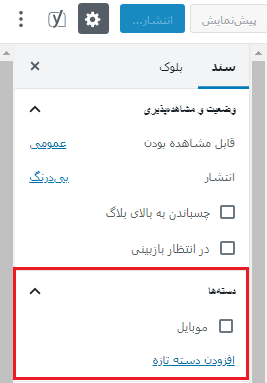
وقتی روی دسته بندی کلیک کنید، دو بخش را مشاهده خواهید کرد. بخش سمت راست برای ساخت دسته بندی جدید و بخش سمت چپ برای ویرایش دستهبندیهای قدیمی است. دسته بندی پیشفرضی به نام دستهبندی نشده را در لیست دستهبندیها مشاهده میکنید. این دستهبندی قابل حذف نیست و بهعنوان دستهبندی پیشفرض در وردپرس استفاده میشود. پس پیشنهاد میکنیم آن را ویرایش کنید.
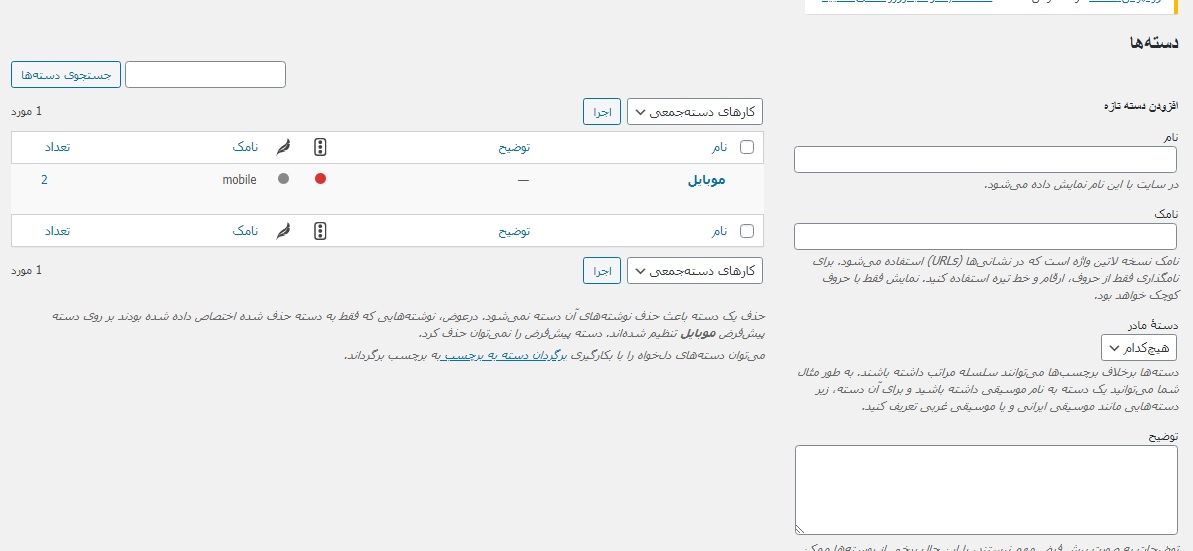
بهعنوانمثال در اینجا نام این دستهبندی را لپ تاپ میگذاریم. پیشنهاد میکنیم که نامک آن را انگلیسی قرار دهید. میتوانید دستهبندی دیگری را نیز ایجاد کنید و نام آن را به فارسی موبایل و نامک را Mobile بگذارید.
نامک دسته بندی چیست
منظور از نامک این است که زمانی که دستهبندی جدیدی ایجاد میکنید و روی نمایش کلیک میکنید، میتوانید این دستهبندی را در سایت مشاهده کنید. در اینجا در قسمت بالای سایت آدرس سایت را مشاهده میکنید که در کنار آن نامک شما نمایش داده شده است.
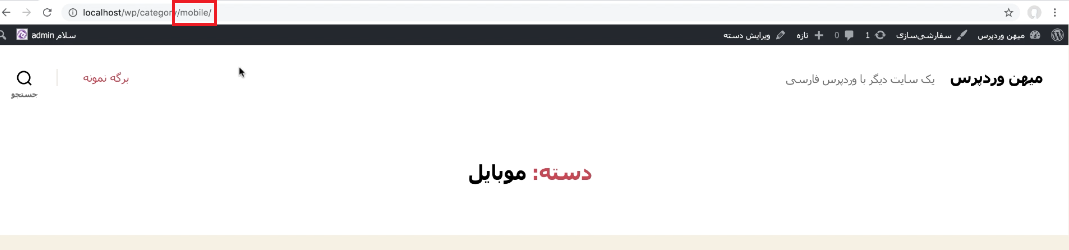
افزودن دستهبندی جدید به وردپرس
همچنین اگر شما بخواهید میتوانید از بخش سمت راست یک دستهبندی جدید ایجاد کنید و نام و نامک آن را بهدلخواه وارد کنید و روی دکمه افزودن دسته تازه کلیک کنید. شما میتوانید برای دستهبندیهای خود یک دستهبندی زیرمجموعه نیز داشته باشید. بهعنوانمثال در اینجا ما قصد داریم برای موبایل یک دستهبندی زیرمجموعه به نام موبایلهای اندرویدی ایجاد کنیم. پس در ستون سمت راست در قسمت نام عبارت موبایلهای اندرویدی را وارد کنید و در بخش نامک Android Phone را وارد کنید. در اینجا شما باید دسته مادر را روی موبایل قرار دهید.
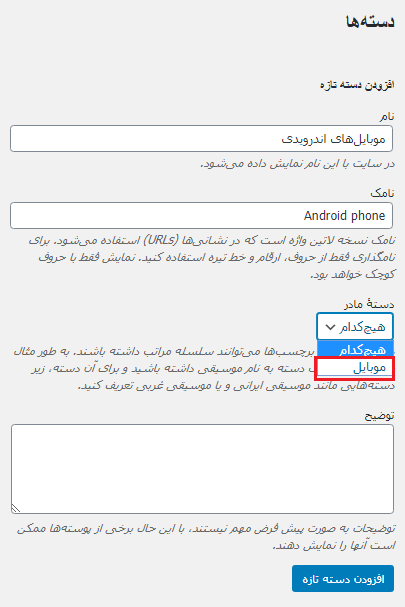
بهاینترتیب این دسته زیرمجموعه دسته موبایل خواهد بود. به این شکل شما میتوانید خیلی راحت دستههای خودتان را بهصورت سلسله مراتبی مدیریت کنید.
ما به شما پیشنهاد میکنیم که تا حد امکان تعداد این دستهها را در سایت خود کمتر کنید. کم بودن تعداد دستهها باعث میشود که سایت شما کاربرد بهتری داشته باشد و کاربر تجربه کاربری بهتری در سایت شما داشته باشد تا اینکه شما دهها دستهبندی در سایت خود داشته باشید و بخواهید کار کاربر را در سایت خود سخت کنید.
تعداد دستهبندیها را زیاد نکنید!
ممکن است شما فکر کنید وبسایت های معتبری مانند آمازون یا دیجی کالا دهها و شاید صدها دستهبندی دارند. اگر شما میخواهید یک وبسایت به این بزرگی داشته باشید و تعداد زیادی محصولات به آن اضافه کنید لازم است که دستهبندیهای زیادی ایجاد کنید ولی باید حتماً در نظر داشته باشید که مانند دیجی کالا دستهبندیهای خودتان را بهصورت مرتب و شیک بچینید تا کاربر بتواند محصول دلخواه خودش را پیدا کند.
اما این نکته را باید در نظر داشته باشید که در بخش دستهبندیها شما دستهبندی نوشتههای وبسایت را کنترل و مدیریت میکنید و صحبت از دستهبندی محصولات نیست. منظور دستهبندی مقالات، اخبار، اطلاعیهها و یا فایلهای دانلودی که شما در وبسایت خودتان قرار میدهید است.
برای اینکه بتوانید دستهبندی محصولات خودتان را انجام بدهید در دوره بعد یعنی دوره آموزش کار با ووکامرس یاد میگیرید که چطور محصولات خودتان را دستهبندی کنید. برای دستهبندی مقالات وردپرس باید سعی کنید این تعداد کمتر باشد تا کاربر بتواند مقاله موردنظر خود را بهراحتی در سایت شما پیدا کند.
بهعنوانمثال ممکن است که شما یک سایت مربوط به خودرو داشته باشید و بخواهید در مورد تعمیرات خودرو یک دستهبندی بسازید. برای این کار در قسمت نام تعمیرات خودرو را وارد کنید و در قسمت نامک Car Repair را وارد کنید و روی افزودن دستهبندی کلیک کنید. اکنون به مثلاً میخواهیم یک صفحه به نام پژو ۲۰۶ داشته باشیم و آموزش مربوط به تعمیرات پژو ۲۰۶ را درون آن قرار بدهیم.
برای این کار ما پیشنهاد نمیکنیم که یک دستهبندی جدید ایجاد کنید، بلکه میتوانید جلسه بعد را ببینید و این کار را یاد بگیرید. شما میتوانید خیلی راحت مانند اینستاگرام هشتگگذاری کنید و آن دستهبندیهایی که در سایت زیاد اولویت ندارند را برچسبگذاری کنید. پس حتماً جلسه بعد را ببینید.
موفق و سربلند باشید. 🙂

این جلسه بخشی از دوره رایگان آموزش وردپرس هست. با مشاهده کامل دوره میتوانید ساخت سایت را آموزش ببینید.
[ad_2]
لینک منبع مطلب
به نکات زیر توجه کنید